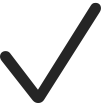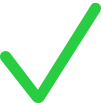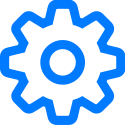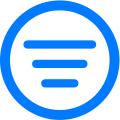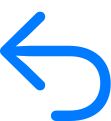สัญลักษณ์ที่ใช้ใน "งานชั้นเรียน"
เรียนรู้เกี่ยวกับสัญลักษณ์ต่างๆ ที่ปรากฏใน "งานชั้นเรียน"
สัญลักษณ์ | คำอธิบาย |
|---|---|
แตะเพื่อเพิ่มงานมอบหมายหรือการประเมิน | |
แตะเพื่อเพิ่มกิจกรรมจากแอปรายงานความคืบหน้าไปยัง "งานมอบหมาย" ของคุณ | |
แตะเพื่อคัดลอกงานมอบหมาย | |
ใช้เพื่อจัดลำดับกิจกรรมในงานมอบหมายใหม่ | |
แตะเพื่อแก้ไขชั้นเรียน | |
ระบุว่างานมอบหมายถูกทำเครื่องหมายเป็นรายการโปรด | |
แตะเพื่อนำเข้าเนื้อหาจากแอปของบริษัทอื่นหรือระบบการจัดการการเรียนรู้เพื่อสร้างงานมอบหมายใหม่ คุณยังสามารถนำเข้างานมอบหมายและการประเมินใน "งานชั้นเรียน" ที่คุณครูคนอื่นแชร์กับคุณได้อีกด้วย | |
ระบุว่างานมอบหมายถูกล็อก | |
ระบุว่างานมอบหมายนี้ปลดล็อกแล้ว | |
ระบุว่ากิจกรรมงานมอบหมายนี้ถูกปลดล็อก | |
แตะเพื่อส่งข้อความหานักเรียนของคุณ | |
แตะเพื่อเข้าถึงตัวเลือกชั้นเรียน งานประเมิน และกิจกรรมเพิ่มเติม เช่น การแก้ไขหรือการลบชั้นเรียน การกรองผลลัพธ์และการส่งออก การดูหรือการแก้ไขงานประเมิน หรือการคัดลอก การลบ การแชร์ หรือการส่งออกงานมอบหมาย นอกจากนี้คุณยังสามารถใช้ปุ่มนี้เพื่อขอให้นักเรียนลองอีกครั้ง ทำเครื่องหมายงานเป็น "ดูแล้ว" หรือส่งข้อความ ระบุวิธีที่คุณต้องการแชร์ไฟล์งานมอบหมาย หรือเพื่อดูกิจกรรมที่คุณได้เพิ่มไปยังงานมอบหมายได้ด้วยเช่นกัน | |
แตะเพื่อนำชั้นเรียนออก | |
ระบุว่าคุณส่งคืนงานมอบหมายให้แก่นักเรียนของคุณ | |
แตะเพื่อแชร์เอกสารหรือไฟล์อื่นๆ ตัวเลือกการแชร์ขึ้นอยู่กับประเภทของรายการที่คุณกำลังแชร์, วิธีการที่คุณกำหนดเมนู "การแชร์" และปลายทางการแชร์ หมายเหตุ: ใช้ในแอปนอก "งานชั้นเรียน" เพื่อแชร์เนื้อหากับ "งานชั้นเรียน" | |
ระบุว่าคุณขอให้นักเรียนของคุณลองทำกิจกรรมอีกครั้ง | |
ระบุข้อมูลความคืบหน้าที่รายงานหลังจากวันครบกำหนดสำหรับงานมอบหมาย | |
แตะเพื่อโทร FaceTime หานักเรียนของคุณ | |
แตะเพื่อใส่รูปภาพ วิดีโอ หรือไฟล์ลงในคำสั่งงานของงานมอบหมายของคุณและลองส่งข้อความอีกครั้ง | |
แตะเพื่อใส่มัลติมีเดียลงในคำถามของบัตรการเรียนรู้ท้ายคาบและคำตอบแบบหลายตัวเลือก | |
แตะเพื่อรวมภาพวาด โน้ต และข้อมูลในคำสั่งการประเมินของคุณหรือในคำสั่งงานมอบหมายของคุณ | |
แตะเพื่อใส่ไฟล์เสียงลงในคำสั่งงานของงานมอบหมายของคุณ | |
แตะเพื่อดูและจัดการรหัสผ่านและรหัสการตรวจสอบสำหรับนักเรียนของคุณ | |
บ่งบอกว่าเป็นแอปรายงานความคืบหน้าซึ่งรายงานเวลาที่ใช้ | |
บ่งบอกว่าเป็นแอปรายงานความคืบหน้าซึ่งรายงานเปอร์เซ็นต์ความคืบหน้า | |
บ่งบอกว่าเป็นแอปรายงานความคืบหน้าซึ่งรายงานคะแนน | |
บ่งบอกว่าเป็นแอปรายงานความคืบหน้าซึ่งรายงานจำนวนรวม | |
บ่งบอกว่าเป็นแอปรายงานความคืบหน้าซึ่งรายงานข้อมูลไบนารี (ใช่/ไม่ใช่, จริง/เท็จ, ผ่าน/ยังไม่ผ่าน, ถูก/ผิด) | |
แตะเพื่อกรองมุมมองตามฉบับร่าง นำเข้าแล้ว กำหนดเวลาแล้ว ส่งแล้ว ทำเสร็จแล้ว และรายการโปรด | |
ระบุคำตอบที่ถูกต้องในการประเมิน | |
ระบุคำตอบที่ไม่ถูกต้องในการประเมิน | |
ระบุเครื่องหมายโบนัสในการประเมิน | |
แตะเพื่อดูรายชื่อนักเรียนที่ได้รับการประเมิน | |
แตะเพื่อเลือกและตั้งค่าประเภทการตรวจสอบสำหรับการประเมิน สำหรับประเภทการตรวจสอบระบบคะแนน คุณสามารถแตะเพื่อเปลี่ยนค่าเครื่องหมายเริ่มต้นและแก้ไขสัญลักษณ์เครื่องหมายถูกต้องสำหรับการประเมินได้ รวมถึงซ่อนและลบเครื่องหมายออกจากการประเมินได้ นอกจากนี้คุณยังสามารถใช้ปุ่มนี้เพื่อรีเซ็ตหรือลบพื้นที่คำถามเมื่อแก้ไขพื้นที่คำถามและคำตอบได้ | |
แตะเพื่อกรองผลการประเมินและการวิเคราะห์ | |
แตะเพื่อส่งคืนงานประเมินไปยังนักเรียนของคุณ คุณสามารถส่งคืนงานประเมินพร้อมการตรวจหรือคะแนน หรือส่งคืนเฉพาะการตรวจหรือคะแนนอย่างเดียวก็ได้ | |
ระบุว่างานมอบหมายหรือการประเมินผลเกินกำหนดส่งแล้ว |